Si vous souhaitez créer une présentation pour téléphones mobiles, vous devrez modifier la mise en page en verticale dans Google Slides. Google Slides est destiné aux affichages paysage horizontaux. Si vous ne modifiez pas le rapport, de grandes barres apparaîtront en haut et en bas des diapositives sur votre écran d'affichage. Un diaporama vertical optimise cependant la taille de l’écran.

Heureusement, Google Slides permet aux utilisateurs de personnaliser les dimensions du diaporama. Continuez à lire pour en savoir plus.
Comment créer des diapositives verticales dans Google Slides
Google Slides ne peut pas faire passer le paramètre de la vue paysage horizontal par défaut à une vue portrait verticale. Mais heureusement, vous pouvez personnaliser les diapositives pour les transformer en présentation portrait en suivant ces étapes simples :
- Ouvrez Google Chrome et accédez à Google Slides.
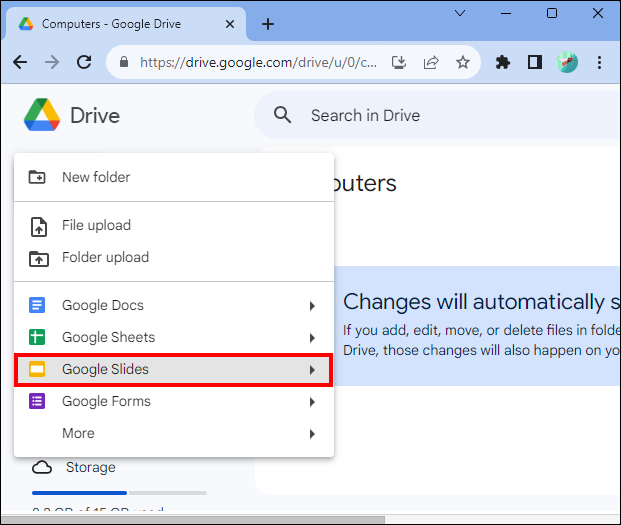
- Sélectionnez une nouvelle présentation. Appuyez sur le menu « Fichier » après avoir ouvert l'application.
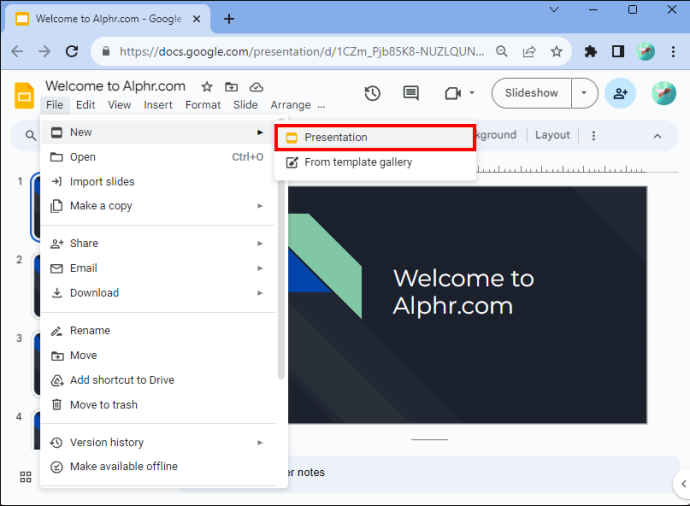
- Appuyez sur « Mise en page » en bas du menu déroulant.
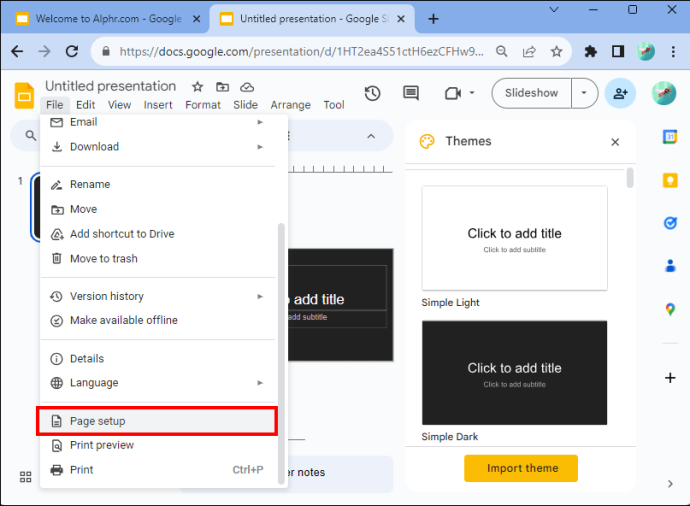
- Une boîte de dialogue apparaîtra. Il vous permettra de choisir entre quatre options. Il s'agit du format standard 4:3, du format écran large (mise en page) 16:9, du format écran large (mise en page) 16:10 et de l'orientation personnalisée.

- Vous devrez sélectionner « Orientation personnalisée ».
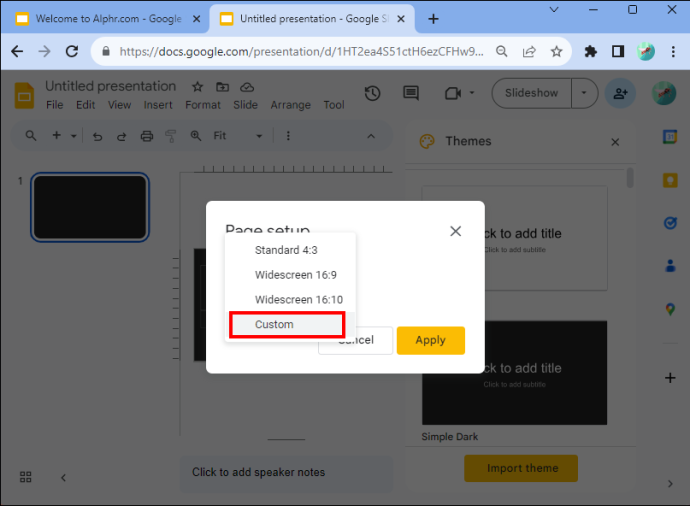
- Remarquez qu'un menu déroulant apparaît. Dans la première zone de texte, entrez la largeur de la page.
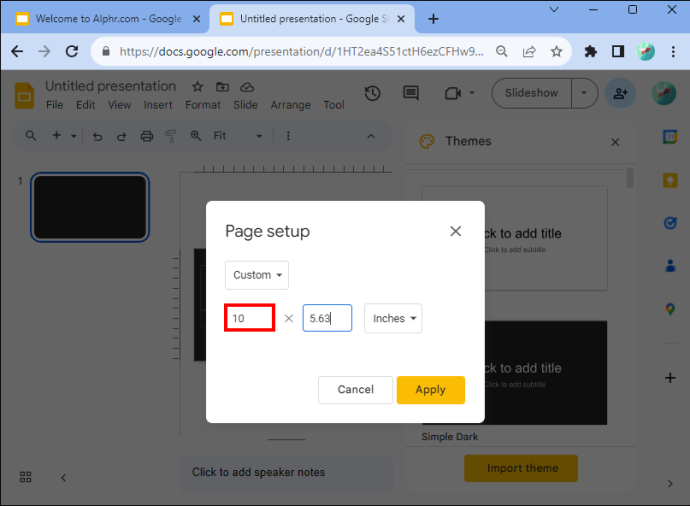
- Entrez la hauteur dans la deuxième zone de texte.
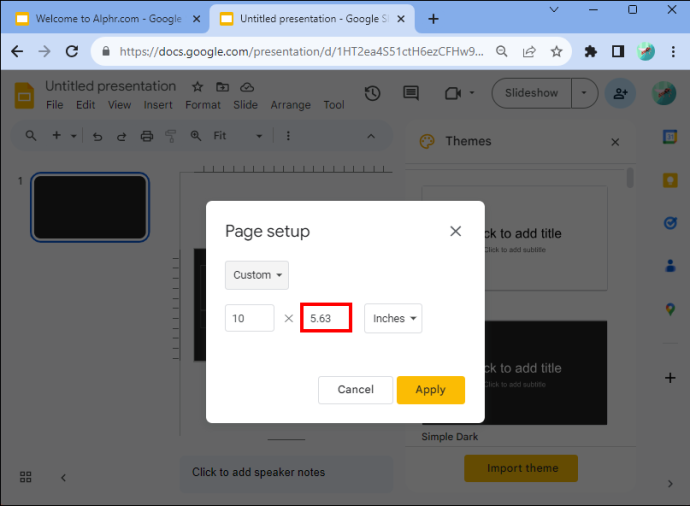
- Notez que la liste déroulante vous permet de saisir d'autres mesures si vous en avez besoin, telles que des centimètres, des pixels et des points.
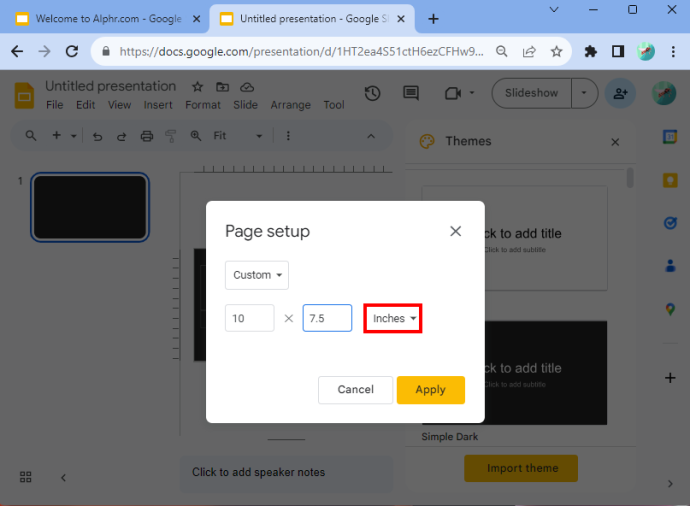
- Lorsque vous avez terminé, appuyez sur « Appliquer ».
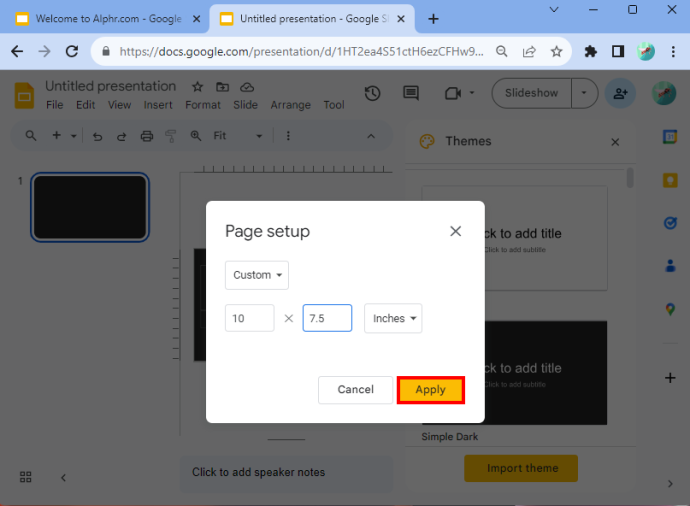
Si vous avez correctement suivi ces étapes, vos diapositives seront verticales.
Choisir les dimensions
Si vous avez besoin d'aide pour déterminer les dimensions à saisir, la valeur par défaut serait 10 x 5,62. Mais certains autres formats verticaux que vous pouvez appliquer incluent A4 (8,27 x 11,69 pouces), Ledger (17 x 11 pouces), Tabloïd (11 × 7 pouces), Lettre (8,5 x 11 pouces) et Legal (8,5 x 14 pouces). Vous pouvez saisir ces valeurs après avoir sélectionné l'option « orientation personnalisée ».
Le tableau ci-dessous peut également vous être utile car il détaille les dimensions les plus adaptées au type de support sur lequel le diaporama peut être visualisé.
¿Por qué mi Apple Watch no se empareja?
| Taper | Ratio d'aspect | Pixels | Centimètres | Pouces | Imprimer |
| Projecteur, écran | 16:9 | 1900×1080 | 25,4 × 14,9 | 10 x 5,63 | |
| Projecteur, écran | 9h16 | 1080 x 1920 | 14,29 x 25,4 | 5,63 x 10 | |
| Projecteur, écran | 16h10 | 1920 x 1200 | 25,4 x 15,88 | 10 x 6,25 | |
| Projecteur, écran | 10h16 | 1200 x 1920 | 15,88 x 25,4 | 6,25 x 10 | |
| Vieux projecteurs | 4:3 | 1024 x 768 | 25,4 x 19,5 | 10x7,5 | Oui |
| Vieux projecteurs | 3:4 | 768x1024 | 19,05 x 25,4 | 7,5x10 | Oui |
| Pour l'impression | A4 | 1920 x 1357 | 29,7 x 21,0 | 11,69 x 8,27 | Oui |
| Pour l'impression | A4 | 1357 x 1920 | 21,0 x 29,7 | 8,27 x 11,69 | Oui |
Les variables du tableau et les formats de lettres devraient vous aider à faire un choix optimal.
Utilisez l'option « Présent » pour voir l'expérience
N'oubliez pas qu'il existe des cas où vous pourriez ne pas être entièrement satisfait du résultat, même après avoir utilisé les dimensions du tableau ci-dessus. Par exemple, les tailles que vous avez appliquées peuvent rendre la présentation plus fine. Si cela ne vous plaît pas, vous pouvez revenir à la page configurée et saisir de nouvelles dimensions. Cela vous permettra de bricoler jusqu’à ce que vous trouviez quelque chose qui vous satisfait.
puedo usar kik en mi pc
Vous pouvez également profiter de l'option de présentation que Google propose aux utilisateurs. Il peut être trouvé dans la section menu de Google Slides. Cela ouvrira un menu déroulant. En haut se trouve une option qui dit « Présent ». Si vous cliquez dessus, vous verrez ce que les membres de votre public feraient pendant le diaporama. En présentant le diaporama, vous devriez mieux comprendre quelles dimensions vous devez utiliser pour créer la présentation.
Comment rétablir l'écran Google Slides en horizontal
Si vous devez remettre Google Slides en position horizontale, vous pouvez également le faire.
- Vous devrez accéder à votre document Google Slides.
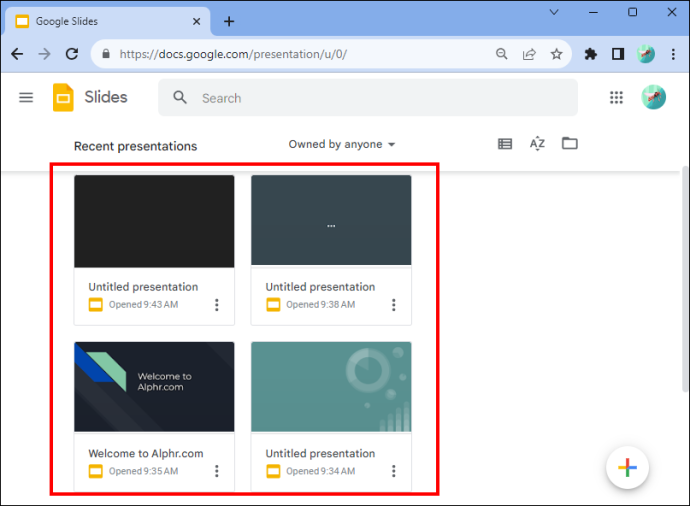
- Allez dans « Fichier » et cliquez sur « Mise en page ». Vous le trouverez au bas du menu déroulant.
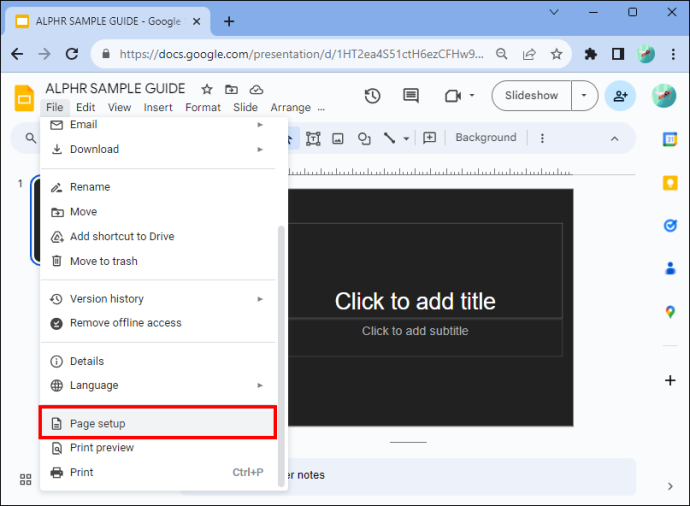
- Choisissez « Orientation personnalisée ». Le paramètre standard de Google Slides est « Écran large 16:9 ».
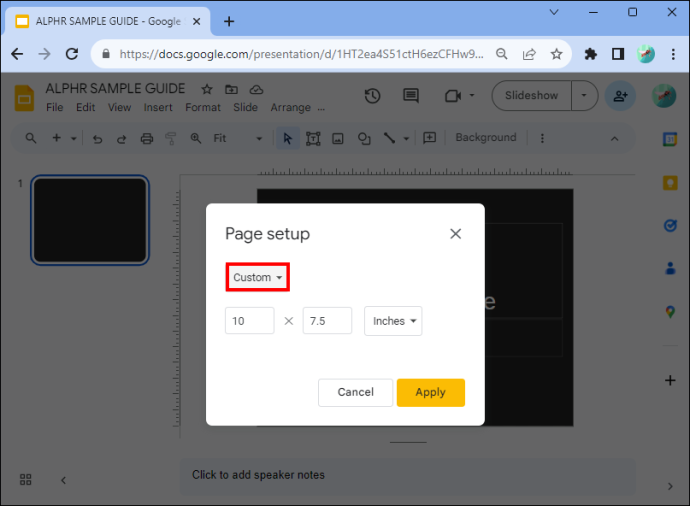
- Cliquez sur le bouton « Appliquer ».
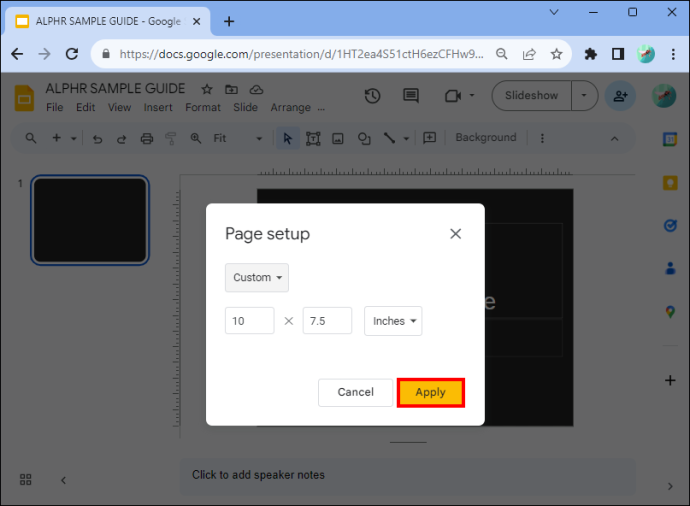
Et c'est tout! Vous avez réussi à remettre le paramètre sur horizontal.
Avantages de changer les diapositives en verticales
Il existe plusieurs raisons pour lesquelles vous devriez rendre vos diapositives verticales. La première est que de nombreuses personnes visionnent des présentations sur leur téléphone, qui se déroule au format vertical. De plus, cela vous permet d’être plus créatif. Et c'est une option pratique si vous souhaitez imprimer votre présentation, ajouter des tableaux, des graphiques ou des graphiques d'informations. En revanche, les résultats contenant beaucoup de texte sont plus adaptés au portrait.
Une autre raison pour laquelle vous devriez passer au vertical est que la création d’une newsletter est plus appropriée à la lecture qu’au paysage. Non seulement il est plus beau, mais il est plus facile à tenir si vous l’imprimez. Cependant, les affiches sont parfois plus belles au format vertical. Essayez-le et voyez si cela fonctionne pour vous. Prenez en considération ce que vous faites et déterminez à partir de là si la verticale convient à la conception de votre présentation.
FAQ
Pouvez-vous modifier l’orientation d’une diapositive individuelle ?
cómo ver todos los comentarios de youtube
Vous ne pouvez pas avoir certaines diapositives horizontales et d’autres verticales dans votre présentation. Les modifications individuelles de l’orientation des diapositives ne sont actuellement pas disponibles avec le programme. Cependant, vous pouvez modifier l'orientation d'une photo ou de tout autre objet que vous pouvez ajouter au diaporama.
Quels sont les avantages de Google Slides ?
Google Slides est rapide et facile d'accès (et gratuit) si vous disposez d'un compte Google. Si vous n’avez pas de compte, vous pouvez vous inscrire en un rien de temps. Mais disons que votre présentation est dans PowerPoint et que vous souhaitez utiliser Google Slides. Ne t'inquiète pas. Vous pouvez le faire en quelques étapes rapides. Convertissez simplement le PowerPoint en Google Slides et vous êtes prêt à partir.
Disposition des diapositives Google
Bien qu'il n'y ait pas de bouton qui vous permette de changer automatiquement le paysage, en suivant quelques étapes, vous pouvez facilement basculer entre l'horizontale et la verticale. Vous devez choisir la disposition verticale si vous imprimez votre présentation ou si vous avez besoin que l'affichage soit visible sur les appareils mobiles. Les bulletins d'information et les affiches peuvent également nécessiter l'utilisation d'une mise en page verticale. Maintenant que vous comprenez comment ajuster la verticale sur Google Slides pour changer l'orientation de votre présentation, ils ne vous arrêteront plus.
Avez-vous déjà modifié la mise en page dans Google Slides ? Les trucs et astuces de cet article vous ont-ils aidé ? Faites-nous savoir dans la section commentaires ci-dessous.









